IP-телефония — это связь, которая осуществляется посредством сети интернет (в частности, через протокол IP). Во время звонка голосовой сигнал преобразуется в сжатый пакет данных. Он поступает в локальную сеть (если связь организована внутри ЛВС компании) или в интернет и затем передается нужному абоненту. На его устройстве происходит обратное преобразование сжатого пакета в удобный для восприятия человеком вид.
То есть, чтобы звонить по IP-телефонии, нужен доступ в интернет. Традиционные телефонные сети в этом не участвуют. Чтобы пользоваться такой связью не требуются вложения на прокладку отдельной линии и на другие элементы инфраструктуры. Есть доступ в интернет — подключаетесь к SIP-провайдеру, выполняете настройку IP-телефонии и пользуетесь.
Способов совершения звонков при помощи VoIP-телефонии несколько. И любой телеком-оператор, предлагающий такие услуги, не ограничивается только каким-то одним. Вы можете выбрать наиболее удобный для себя. Совершать звонки по IP-телефонии можно следующими способами:
-
из веб-браузера;
-
через программный телефон;
-
по специализированному SIP-телефону;
-
по обычному телефонному аппарату, подключенному к интернету через IP-шлюз.
Давайте рассмотрим особенности настройки IP-телефонии при использовании всех этих способов осуществления звонков.
*Для наглядности будем рассматривать процессы настройки на примере провайдера IP-телефонии «Телфин» — компании с более чем 19-летним опытом работы в этой сфере и мощной инфраструктурой. У других операторов все делается по аналогии. Могут быть какие-то незначительные нюансы. Но они легко решаются с помощью специалистов службы технической поддержки.
Данные, которые понадобятся вам при выборе любого из указанных выше способов
Практически при любом способе подключения и настройки IP-телефонии вам обязательно понадобятся 3 основных «артефакта»:
-
Имя пользователя / логин. Оно же — номер линии.
-
Пароль.
-
Имя хоста или адрес провайдера.
Если вам нужно «подружить» IP-телефонию с CRM, потребуются такие данные, как ID (APP ID) и секретный ключ (App Secret).
Все эти данные можно посмотреть в личном кабинете или в письме, которое приходит на указанный при регистрации e-mail.
Звонки по IP-телефонии из веб-браузера
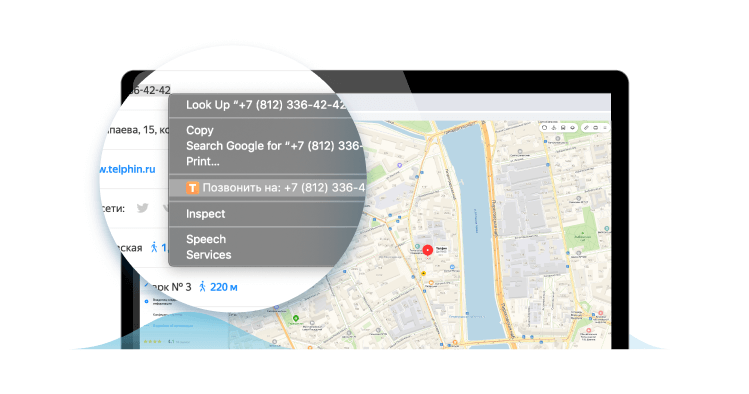
Вариант подходит, как для физических лиц, так и для корпоративных пользователей. Звонить из веб-браузера по VoIP можно двумя способами.
Первый — при помощи онлайн-телефона из личного кабинета на сайте вашего провайдера. Многие операторы предлагают такую опцию. Какая-то настройка IP-телефонии в этом случае не требуется. Вы просто переходите в нужный раздел в личном кабинете на сайте провайдера, набираете номер и звоните.
Второй способ совершения звонков через браузер — при помощи специального расширения. Компания «Телфин» предлагает такой вариант для компаний, подключивших виртуальную АТС «Телфин.Офис». Расширение подходит для пользователей на добавочных номерах. При его использовании нет необходимости устанавливать на номер какое-то оборудование.
Настройка IP-телефонии при использовании расширения для браузера
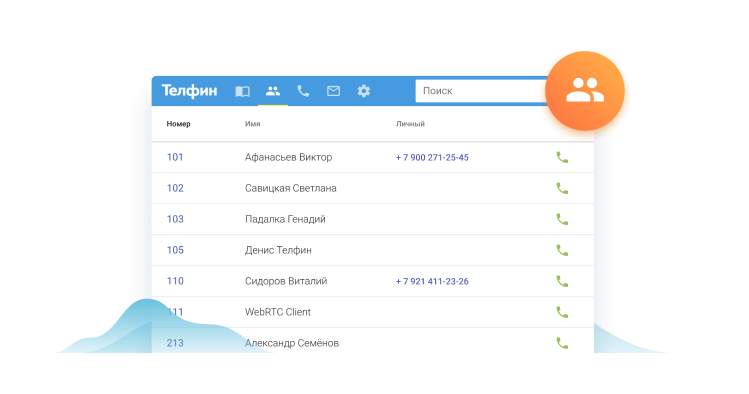
Для начала нужно скачать расширение и установить его в браузер. Ссылка для Chrome и Яндекс.Браузера, ссылка для пользователей Mozilla.
После этого в личном кабинете АТС «Телфин.Офис» выполняется ряд настроек в разделе teleo.telphin.ru:
-
Нужно перейти в «Сотрудники и очереди».
-
Затем кликните на нужного сотрудника, в браузере которого установлено расширение.
-
В пункте «Логины и пароли» в соответствующее поле впишите пароль. Логин по умолчанию следует оставить без изменений.
-
После сохранения данных логин и пароль нужно сообщить сотруднику. Ему останется запустить расширение, ввести эти данные, и авторизация произойдет автоматически.
ВАЖНО! Если на добавочном номере в системе уже зарегистрировано какое-то оборудование (например, SIP-телефон), при подключении расширения и его добавлении в «Телфин.Офис» произойдет перерегистрация. Параллельно использовать на одном рабочем месте какое-то оборудование и расширение для браузера не получится.
IP-телефония через программный телефон
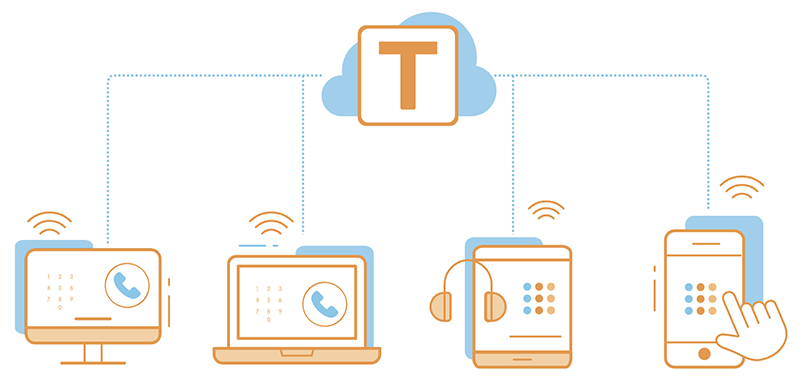
Программный телефон — это ПО, устанавливающееся на компьютер, смартфон или планшет. Программные телефоны можно разделить на 2 группы: универсальные и фирменные, которые разрабатываются и поддерживаются телеком-операторами. Пользоваться таким ПО можно, как при подключении к виртуальной АТС, так и без нее (за счет этого вариант подходит физическим лицам).
Универсальные программные телефоны можно «подружить» практически с любым провайдером SIP-телефонии. Примеры таких программ: PhonerLite (Windows и MacOS), X-Lite (Windows и MacOS), Zoiper (Windows, MacOS, Ubuntu, Android, iOS), QuteCom (Ubuntu), Twinkle (Ubuntu), Bria (Android), CsipSimple (Android), Groundwire (Android и iOS), Sipdroid (Android), Media5 (iOS), Sip.fm (BlackBerry).
Из этого перечня стоит выделить Zoiper. Его разработчики позаботились об охвате максимального количества платформ. Приложение пользуется популярностью среди пользователей в России и за рубежом. Поэтому, как настроить IP-телефонию через программный телефон, целесообразно рассмотреть на примере настройки Zoiper (как указано ранее, сделаем это применительно к провайдеру «Телфин»).
При установке и настройке Zoiper на Windows порядок действий следующий (на других операционных системах все делается по аналогии, с учетом особенностей ОС и типа устройств):
-
Скачивание программного телефона и установка на устройство. Здесь все просто, каких-то проблем и неожиданных нюансов, как правило, не возникает.
-
Настройка параметров звука. При первом запуске программы появляется соответствующее окно. Здесь нужно выбрать динамики и микрофон по умолчанию, либо установить свои (если такие подключены к компьютеру).
-
Ввод данных аккаунта пользователя IP-телефонии. Здесь есть 2 варианта действий. Если программа настраивается на обычную линию провайдера, в поля вводятся следующие данные, полученные от него: номер линии в формате «000ххххх» / «SIP ID» (в поле «user / user@host»), пароль (в поле «Password») и адрес сервера провайдера вида voice.telphin.com:5068 (в поле «Domain / Outbound proxy»). При этом в поле «Account Type» переключатель должен быть установлен в «SIP». Если программа настраивается на добавочный номер вашей виртуальной АТС, порядок действий аналогичен. Только в поле «user / user@host» вводится SIP ID добавочного номера (имеет вид xxxx*номер_добавочного), а в «Domain / Outbound proxy» — адрес вашей облачной АТС, который указывается провайдером в письме, отправляемом после регистрации.
В случае с фирменными программными телефонами, настройки, как правило, никакие не требуются. Например, клиенты «Телфин» могут скачать и установить на компьютер или смартфон, уже настроенный под них «Софтофон».
Настройка софтфона
Настройка IP-телефона
Вариант с использованием SIP-телефона для совершения звонков по IP-телефонии подходит, как для частных клиентов, так и для корпоративных пользователей. Просто приобрести специальный аппарат недостаточно. Его еще нужно настроить. Благо делается это относительно просто, без привлечения программистов и каких-то других высококвалифицированных специалистов.
Давайте рассмотрим процесс настройки телефона на примере аппарата одного из самых популярных производителей на рынке — Panasonic KX-TGP500. На других моделях и на устройствах иных брендов все делается по аналогии.
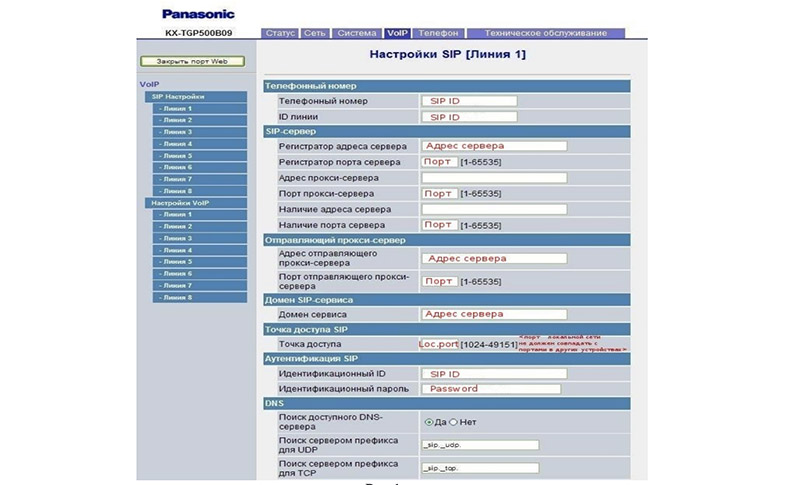
Чтобы настроить SIP-телефон и подготовить его к использованию, нужно выполнить следующую последовательность действий:
-
База подключается к сети согласно инструкции. Трубка включается.
-
В меню трубки выбирается «Сервис IP» > «Настройка сети» > «Настройка IP» > «IP-адрес». IP-адрес нужно записать или запомнить, он понадобится на следующих этапах.
-
Далее в меню трубки выбирается пункт «Сервис IP» > «Настройка сети» > «Встроен. Web» > «Вкл».
Далее манипуляции выполняются через браузер компьютера, подключённого к той же сети, что и SIP-телефон. Для дальнейшей настройки нужно:
-
Ввести в адресной строке IP-адрес телефона, который получен на предыдущем этапе.
-
После подключения к телефону система запросит логин и пароль. У рассматриваемой модели это admin и adminpass, соответственно.
-
После входа в систему нужно перейти на вкладку VoIP.
Для завершения настройки телефона при подключении на обычную линию провайдера на вкладке VoIP заполняются поля:
-
«Телефонный номер», «ID-линии», «Идентификационный ID». Сюда вводится номер линии, вида «000ххххх» / «SIP ID», который получен от провайдера при регистрации.
-
«Регистратор адреса сервера», «Адрес отправляющего прокси-сервера», «Домен сервиса». В случае с «Телфин» сюда вносится voice.telphin.com.
-
«Регистратор порта сервера», «Порт прокси сервера», «Наличие порта сервера», «Порт отправляющего прокси сервера». В это поле вносится порт 5068.
-
«Идентификационный пароль». Сюда заносится пароль устройства.
При подключении IP-телефона на добавочный номер виртуальной АТС содержимое полей немного иное. В частности, в поле из П.1 вносится SIP добавочного номера в формате «xxxx*номер_добавочного», в П.2 — адрес виртуальной АТС, выданный провайдером, в П.3 — другой номер порта (в «Телфин» это 5060).
Если настройка прошла успешно при переходе во вкладку «Статус» > «Статус VOIP» вы увидите статус «зарегистрирован».
Подробная инструкция по настройке.
Также вам может быть полезна отдельная статья по выбору программных и аппаратных телефонов.
Подключение и настройка обычного телефона при подключении через IP-шлюз

Настраивать сам телефон не требуется. Единственное — он должен работать в режиме тонального набора.
Настройка большинства SIP-адаптеров проводится по аналогии с SIP-телефоном. Т.е. для начала нужен IP-адрес устройства. Получить его можно, например, подключившись к шлюзу через порт LAN и посмотреть IP-адрес на компьютере через «Сетевые подключения».
Далее, введя этот IP-адрес в адресную строку браузера компьютера (подключенного к той же сети), нужно войти в веб-интерфейс для настройки (логин и пароль уточняйте в инструкции или у производителя адаптера). Затем, как и в предыдущем случае, в соответствующие поля вносятся необходимые данные: имя пользователя, пароль, адрес сервера провайдера, номер порта. В зависимости от модели устройства могут потребоваться и другие настройки — все можно узнать в инструкции или у производителя.
Телеком-провайдеры, как правило размещают на своих сайтах подробные инструкции по настройке IP-телефонии для разных способов. Вот как это выглядит у компании «Телфин». Ну и наконец, если у кого-то возникают проблемы, всегда можно обратиться в службу поддержки.

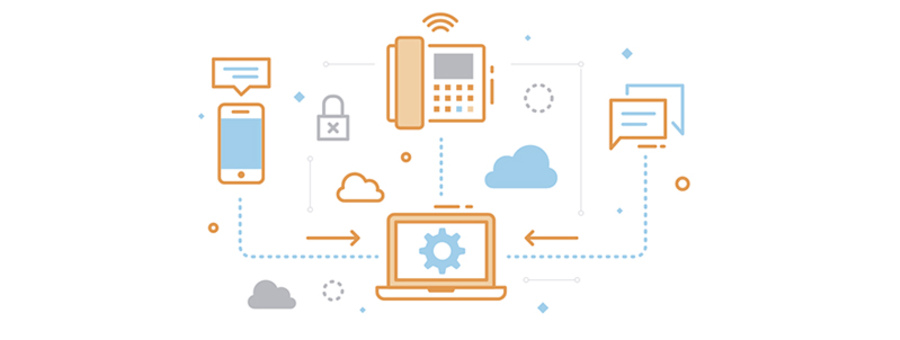

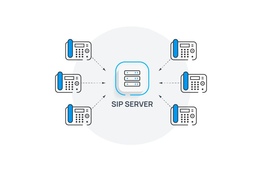
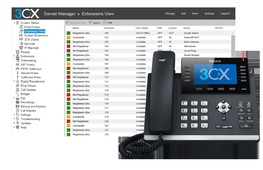

Александр
- 26 декабря 2021, 18:00 0 ↓Мигель
- 13 января 2022, 21:37 0 ↓Мигель
- 15 июня 2022, 17:38 0 ↓Михаил
- 26 августа 2022, 10:37 0 ↓Петр
- 27 мая 2025, 13:50 0 ↓